テキストエディタでちっさいスクリプトとか書いてたけど、ちょっとWebアプリとか作ってみたくなりました。
軟弱者には、やっぱIDEですよね。ってことでEclipseでRubyやってみようかと思います。
Eclipse Install
Eclipseは本家のからEclipse Standard 4.3.2 Windows 64bitをダウンロードしました。
例によってインストーラは無いので、落としてきたファイルをD:\eclipseに展開して終了。
D:\eclipse\eclipse.exeを実行するとworkspaceを聞いてくるので、D:\usr\src\workspaceにしました。フォルダ名は好みですな。
インストールはこれで終了。インストーラないほうが好きです。
あ、日本語化はしません。
RDTインストール
EclipseをRubyな感じにさせるにはプラグインをインストールするみたいです。
このへん調べてると、RDTとかRadRailsとかAptanaとか色々出てきて混乱します。自分の理解ではザックリ
RDT=純Rubyの統合開発環境
RadRails=RDTにRailsのサポートを追加したもの
Aptana Studio=EclipseにRadRailsを組み込んでいろいろ高機能化したもの
と理解しときます。
一番軽そうで、Eclipseのサイトから(純正?)pluginが導入できるRDT単体で行ってみたいと思います。お勉強の身なんでrails使わなさそうだし。
手順は標準的なplugin入れる方法で、
Help -> Install New Software… で
Work withに”Kepler – http://download.eclipse.org/releases/kepler”を選択。
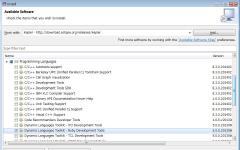
Programming Languages -> Dynamic Languages Toolkit – Ruby Development Tools
にチェックを入れてNext->Next-> I accept -> Finish
でRubyなEclipseができるはずです。
Rubyのインストール
ためしにプロジェクト作ってみようと
File->New->Project… -> Ruby->Ruby Project
Project Name: FirstRubyProject
まで来たら”At least one interpreter must be configured”
とのこと。
なぜならRubyをインストールしてないからですね。そりゃそうですわ。
windows用のバイナリ配布であるRubyInstallerから2.0系の最新版(Ruby 2.0.0-p481 (x64))をダウンロードして、インストールします。
インストール時のオプションは、Td/Tk,環境変数Path,関連付け全部OFFで。(PATHはONのほうが良いかも)
Window->Preferences->Ruby->Interpreters->Add
でインストールしたRubyのExeを指定します。
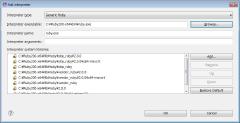
これでRuby Projectが作れるはず。
Ruby Project作成
File->New->Project… -> Ruby->Ruby Project
Project Name: FirstRubyProject
でNext->Finish
“Ruby用のパースペクティブがあるけど、今使う?” みたいなこと聞いてくるので、Yes。
空プロジェクトできました。
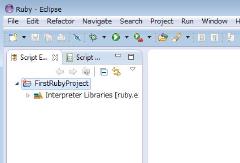
実行してみる
File->New->Empty Ruby File
Name: HelloWorld.rb
内容は
|
|
先ずは普通に実行。
Run->Run As->Ruby Script
でEclipse内のコンソールにHello World出ます。
次にDebug実行
Run->Debug As->Ruby Script
Debugging Engine not started
The ‘Fast Ruby Debugger (ruby-debug)’ is selected, but the ‘ruby-debug’ or ‘debugger’ gems don’t seem to be installed in the selected Ruby Interpreter (C:\Ruby200-x64\bin\ruby.exe)
とか出てダメ。デバッガを設定してやらないといけないみたいです。
RDTは既定でFast Ruby Debuggerというのを使うみたいですが、選択肢としてRuby Built-In Debuggerってのがあるので、とりあえずこれを使います。
Window->Preferences->Ruby->Debug->Engines
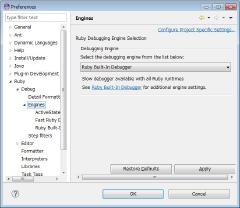
んで、ブレークポイントを設定して、デバック実行すると、パースペクティブ切り替えるか聞いてくるのでYes。
一応デバグっぽいことができました。
Fast Ruby Debuggerのインストール
要約: #>gem install debuggerでOK
スクリプトをこんな風に書き換えて、
|
|
デバックしてみましたが、iの内容が出てきません。
Ruby Built-In Debuggerは変数の内容が見れない雰囲気です。
しょうがないのでFast Ruby Debuggerなるもののインストールをします。
なにも考えずにgemでインストール使用とすると、Development-Kitが要るから入れろと怒られます。
|
|
こちらを参考に、めげずに入れましょう。
RubyInstallerをダウンロードしたページにあるDEVELOPMENT KIT->For use with Ruby 2.0 (x64 – 64bits only)をダウンロードして実行。
自己解凍形式なので、解凍先をC:\Ruby200-x64\DevKitとしました。
|
|
config.ymlが正しくないから編集しろ見たいな事を言われるので、config.ymlを開いてみるとコメントらしきところで、
「このファイルにはRubyへの絶対パスを書いとけ」的なことが書いてあるので、Exampleを参考に
|
|
として、再度
|
|
c:\RubyDevKit>ruby dk.rb init
でDevKitがインストールできました。ので、
|
|
しかしながら
Can’t handle 1.9.x yetということでした。どうやら ruby-debugは1.9以降はサポートしてないみたいです。
だめもとで
gem install debugger
としてみると、なんだかうまく入ったご様子。
デバッグ時に変数の内容も見れてます。
使用感なんかはもうちょっと凝った事してみないとわかりませんが、まぁ今のところ良い感じです。